Du har to centrale indstillinger, når det kommer til at oprette brugerdefinerede Windows 10-installationer. Start enten fra bunden ved at manipulere et Windows 10 ISO-billede direkte, eller ændre et kørende system i stedet. MSGM Toolkit falder i den tidligere kategori, da det vil ændre et kildebillede og ikke det kørende system.
Bemærk : Det anbefales stærkt, at du opretter en sikkerhedskopi af systempartitionen, før du kører programmet. Bemærk, at du har brug for et Windows 10 ISO-billede eller en Windows 10 DVD, da dette bruges som basisbillede til den brugerdefinerede version.
Du kan downloade MSMG Toolkit fra My Digital Life, men det kræver en konto. Hvis du ikke har en konto på webstedet, skal du downloade softwareprogrammet fra Majorgeeks i stedet.
Opret brugerdefinerede Windows 10-installationer

Uddrag pakken, der leveres som en 7z arkivfil, og kør scriptet i roden bagefter. Programmet viser en EULA ved start, som du skal acceptere for at fortsætte. Grundlæggende er det, det står, at forfatteren ikke er ansvarlig for skader eller problemer. Programmet er for det meste et kommandolinjeskript.
MSGM Toolkit kører nogle scanninger, når du trykker på a-knappen for at acceptere, for eksempel for at registrere versionen af operativsystemet, og sørge for, at de nødvendige værktøjer alle er tilgængelige (gemt i MSMG Toolkit-mappen).
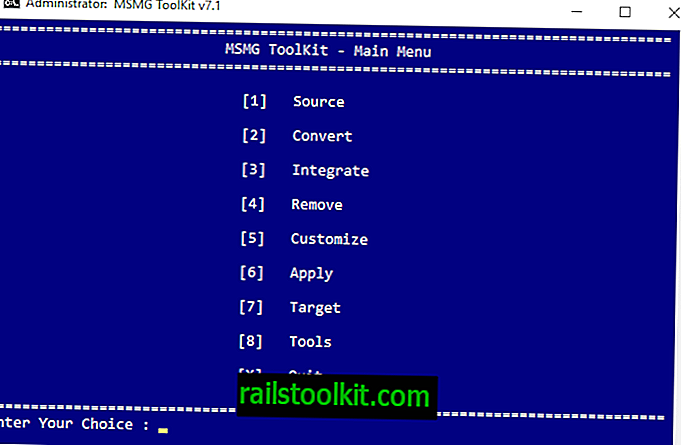
Programmet viser dets hovedskærm bagefter. Den første ting, du skal gøre, er at vælge et kildebillede eller -mappe. Du kan kopiere kildemappen i et Windows 10-installationsbillede eller DVD til mappen DVD \ kilder i MSGM Toolkit-mappen, så den f.eks. Er plukket op.
Tryk på 1 for at starte valg af kildemappe, og vælg en af de tilgængelige indstillinger bagefter.
Når du har indstillet kilden, kan du muligvis starte tilpasningsprocessen. De vigtigste menupunkter, du vil bruge under processen, er (3) integrere, (4) fjerne og (5) tilpasse.
Integrere
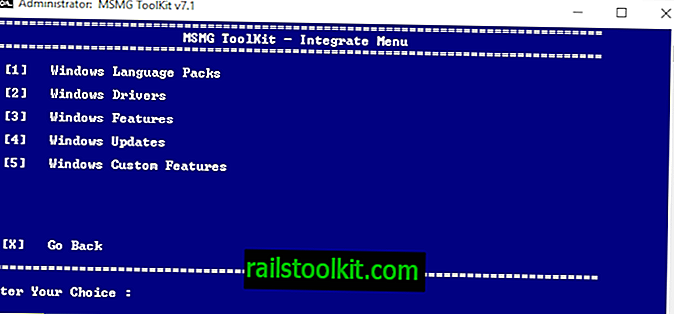
Integrering giver dig mulighed for at tilføje sprogpakker, drivere, funktioner, opdateringer og brugerdefinerede funktioner til Windows 10-installationen.
- Sprogpakker - Dette giver dig mulighed for at tilføje sprogpakker - læsesupport til yderligere sprog - til det brugerdefinerede installationsmedie til Windows 10.
- Drivere - Føj drivere til installationsmediet, for eksempel til hardware, som Windows ikke understøtter som standard, eller som ikke indeholder opdaterede drivere til.
- Windows-funktioner - Gør det muligt at tilføje Windows-komponenter såsom Microsoft Games, Microsoft .NET Framework 3.5, Windows Sidebar eller Windows Media Feature Pack til installationen. Nogle af disse gendannelsesfunktioner, der blev fjernet tidligere (f.eks. Microsoft Edge).
- Opdateringer - Integrer Windows-opdateringer direkte, så de installeres under installationen af Windows 10 og ikke installeres bagefter.
- Windows brugerdefinerede funktioner - Tilføj tilpassede systemfiler, UxTheme-patch eller et brugerdefineret Windows-gendannelsesmiljø.
Fjerne
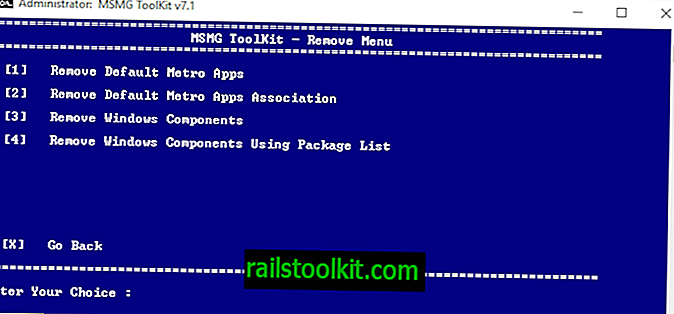
Du kan bruge fjernelsesindstillingen til at klippe komponenter fra Windows 10-installationen.
- Fjern standard Metro-apps - Viser alle standardapplikationer og giver dig midlerne til at fjerne udvalgte Windows 10-applikationer, alle applikationer, alle undtagen Windows Store, og alle online apps.
- Fjern standard Metro Apps-foreninger - Dette fjerner filassocieringerne fra Metro-apps, så de ikke længere lanceres, når du åbner tilknyttede filer på Windows 10-maskinen.
- Fjern Windows-komponenter - Fjern Windows 10-komponenter, såsom Cortana, Telemetry Services, Home Group, Forældrekontrol eller Xbox & Gaming fra billedet. Der er også en avanceret mulighed for at fjerne ting som Microsoft Edge, Adobe Flash, Windows Defender eller Windows Systemgendannelse.
- Fjern Windows-komponenter ved hjælp af pakkeliste
Tilpas
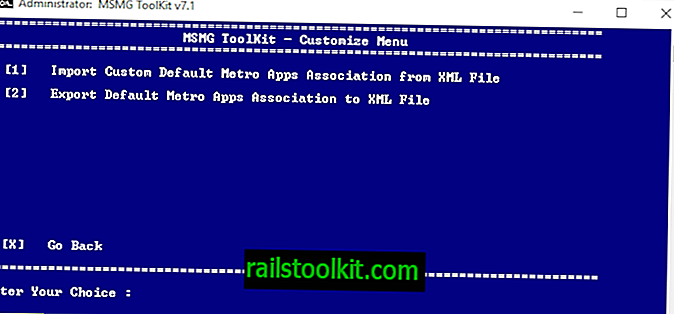
Tilpasning giver dig mulighed for at importere eller eksportere standardmetro-applikationsforeninger fra og til XML-filer.
Når du er færdig
Når du er færdig med at foretage ændringerne, skal du bruge menuen Anvend til at anvende ændringerne på den valgte kilde.
Når det er ude af vejen, kan du bruge målmenuen til at oprette et nyt installationsmedium, f.eks. Ved at oprette et brugerdefineret Windows 10 DVD ISO-billede, brænde ISO-billedet til et startbart flashdrev eller brænde et ISO-billede til DVD .
Det anbefales, at du tester det brugerdefinerede installationsmedie til Windows 10, for eksempel i en virtuel maskine, inden du installerer det på computersystemer.
Lukende ord
MGMT Toolkit er et praktisk script til Windows-enheder til at oprette brugerdefinerede Windows 10-installationer fra et Windows 10 ISO-billede eller kildemappe.
Det giver dig mulighed for at foretage grundlæggende ændringer til installationsmediet, f.eks. Ved at fjerne udvalgte Windows-apps, men også mere avancerede ændringer, såsom at tilføje drivere til Windows 10-billedet eller fjerne kernekomponenter.
Et sammenligneligt program er NTLite. Det giver dig mulighed for at ændre en live installation eller oprette nye brugerdefinerede medier.
Nu du : Tilpasser du dine Windows-installationer?














